Как на Samsung поставить фото на контакт за 1 минуту?
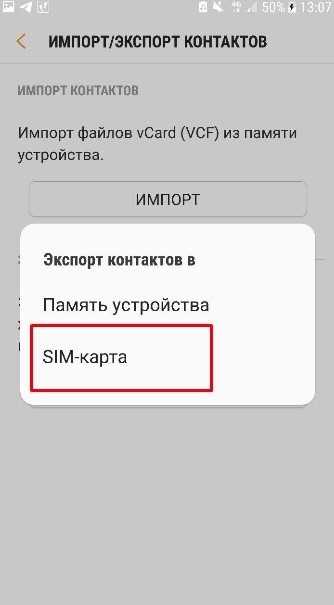
Вы, наверное, уже задумывались о том, как повысить узнаваемость, добавить индивидуальности и легче находить нужных людей в своей телефонной книге. Возможность присвоить уникальное изображение контакту является отличным решением. И мне приятно сообщить, что вам не потребуется потратить много времени на это – всего несколько простых шагов, и ваши контакты будут наглядно отображаться на экране вашего Samsung устройства.
Сегодня мы рассмотрим быстрый и простой способ добавить изображение к контакту на вашем Samsung телефоне или планшете. Вам не придется искать специальные приложения или просматривать многочисленные настройки. Давайте взглянем на один из самых простых способов персонализации вашей телефонной книги – добавление фотографий.
С первого взгляда, может показаться сложным процесс установки изображения для каждого контакта по отдельности, но всё на самом деле проще простого! Вы можете добавить фотографии из вашей галереи или использовать уже существующие изображения, чтобы обозначить каждого важного человека в вашей жизни. Это прекрасный способ быстро распознавать контакты при звонке, и еще одна возможность сделать ваш Samsung уникальным.
Быстрая установка изображения для контакта на Samsung
В данном разделе представлены подробные инструкции по быстрой установке изображения для контакта на устройствах Samsung. Рекомендуется следовать этим шагам, чтобы быстро настроить персонализированные фото для своих контактов без необходимости тратить много времени и усилий.
Шаг 1: Откройте приложение Контакты на вашем устройстве Samsung. Это приложение позволяет управлять и редактировать контакты, включая изменение фотографий.
Шаг 2: Просмотрите список контактов и выберите тот, для которого вы хотите установить изображение. Найдите контакт, у которого еще не установлена фотография или который имеет устаревшее изображение.
Шаг 3: Нажмите на контакт, чтобы открыть его карточку информации. Здесь вы увидите основные сведения о контакте, такие как имя, номер телефона, адрес электронной почты и другие дополнительные поля.
Шаг 4: После открытия карточки контакта, найдите опцию для установки фото. Обычно эта опция называется «Добавить фото» или «Изменить фото». Нажмите на нее, чтобы продолжить.
Шаг 5: Вам будет предложено выбрать источник изображения. Вы можете выбрать из галереи устройства, сделать новое фото с помощью камеры или выбрать изображение из других приложений, например, изображение из социальных сетей.
Шаг 6: Выберите желаемое изображение и подтвердите его выбор. Предварительный просмотр фото может быть предоставлен, чтобы убедиться, что это именно то изображение, которое вы хотите установить для этого контакта.
Шаг 7: После подтверждения выбранного изображения, оно автоматически устанавливается в качестве фотографии для выбранного контакта. Обратитесь к списку контактов, чтобы убедиться, что изменения были успешно внесены.
Следуя этим простым инструкциям, вы сможете быстро установить персонализированное изображение для контакта на вашем устройстве Samsung. Таким образом, вы сможете легко и быстро определить контакты и дать им своеобразное лицо.
Простые шаги для изменения изображения профиля
Следуя нашим пошаговым инструкциям, вы сможете узнать, как легко изменить изображение профиля, используя доступные функции вашего Samsung устройства. Мы рекомендуем ознакомиться с нашими рекомендациями и сделать это в самые короткие сроки, чтобы ваши контакты, знакомые и друзья могли видеть ваше обновленное фото профиля на своих устройствах без задержек и неудобств.
- Откройте приложение «Настройки».
- Пролистайте вниз до раздела «Аккаунты» и выберите нужный.
- В меню аккаунта найдите «Изменить профиль» или аналогичную опцию.
- Выберите «Изменить фото профиля» или сопоставимое по смыслу действие.
- Выберите нужное изображение из доступного списка или загрузите фотографию с устройства.
- Подтвердите изменения и проверьте, что новое изображение отображается корректно.
Следуя этим простым шагам, вы сможете обновить фото профиля на вашем Samsung устройстве всего за несколько минут. Благодаря доступным функциям и логичному интерфейсу, изменение изображения профиля станет приятным и быстрым процессом, который поможет вам выделиться и добавить индивидуальности вашему профилю.
Во-первых, вам необходимо выбрать правильное изображение, которое вы хотите использовать для контакта. Стоит обратить внимание на фото с хорошим качеством и четким изображением лица или символом, которые будут легко узнаваемыми на вашем устройстве.
Затем, вам следует сохранить выбранное изображение на вашем устройстве. Здесь вы можете воспользоваться различными способами: вы можете скачать изображение из интернета, перенести его с флеш-накопителя или использовать уже имеющиеся фотографии в вашей галерее.
После этого вам понадобится найти приложение для управления контактами на вашем устройстве. Для этого можно воспользоваться стандартным приложением, предустановленным на вашем Samsung, или загрузить стороннее приложение из магазина приложений.
Когда вы найдете приложение, откройте его и найдите секцию, отвечающую за управление фото контактов. В этой секции вы должны найти опцию для изменения фото, возможно, она будет называться по-разному в зависимости от используемого приложения. Обычно, вы можете выбрать фото из вашей галереи или загрузить новое изображение.
Выбрав фото, примените его к конкретному контакту, кликнув на определенную ячейку или следуя инструкциям на экране. После этого сохраните изменения, и ваш выбранный контакт будет иметь новое фото, которое вы только что установили.
| Советы | Хитрости |
|---|---|
| Выберите фото с хорошим качеством и четким изображением | Используйте уже имеющиеся фотографии в галерее |
| Сохраните выбранное изображение на вашем устройстве | Воспользуйтесь сторонним приложением для управления контактами |
| Откройте приложение для управления контактами на вашем устройстве | Примените выбранное изображение к конкретному контакту |
| Найдите опцию для изменения фото контакта | Сохраните изменения после применения нового фото |

Похожие записи: